ACCESS メニューバーのタブを非表示にする方法

ACCESSのメニューバーには、複数のタブがあります。
「作成」「外部データ」「データベースツール」等。
これらはACCESSデータベース開発をする人には非常に便利ですが、一方で利用者にとっては使わないメニューだったりします。
今回は、ACCESSのメニューバーのタブを非表示にする方法をご紹介します。
こんにちは。
はこにわガジェット (@hakoniwagadget) です。
ACCESSを使った売上管理、顧客管理などのデータベース開発を行っています。
ACCESSは使いこなすために少しスキルが必要なものの、うまく活用すればExcelよりも業務の効率化が図れます。
この記事ではACCESSの基本的な使い方をご紹介していきます。
ACCESSのメニューバー
ACCESSのメニューバーとは、ACCESSの画面で一番上に表示されているメニューのことです。
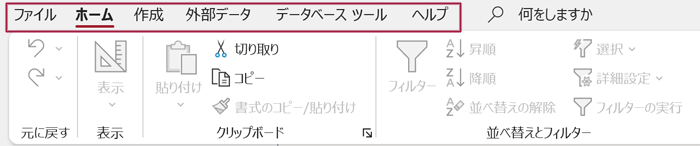
通常はこのように複数のメニューが表示されています。
しかし、この内、「作成」「外部データ」「データベースツール」は主に開発者向けのメニューで、ACCESSのデータベースが実運用に入った後で利用者が利用することはありません。
そこで、運用開始時にこのメニューバーの表示を減らすことが可能です。
メニューバーのタブを非表示にする方法
メニューバーのタブを非表示にするには、以下の手順で行います。
まず、ACCESSのファイルメニューからオプションを選択します。
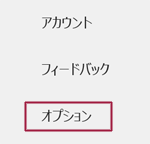
ACCESSのオプションが表示されますので、「現在のデータベース」タブを選択します。
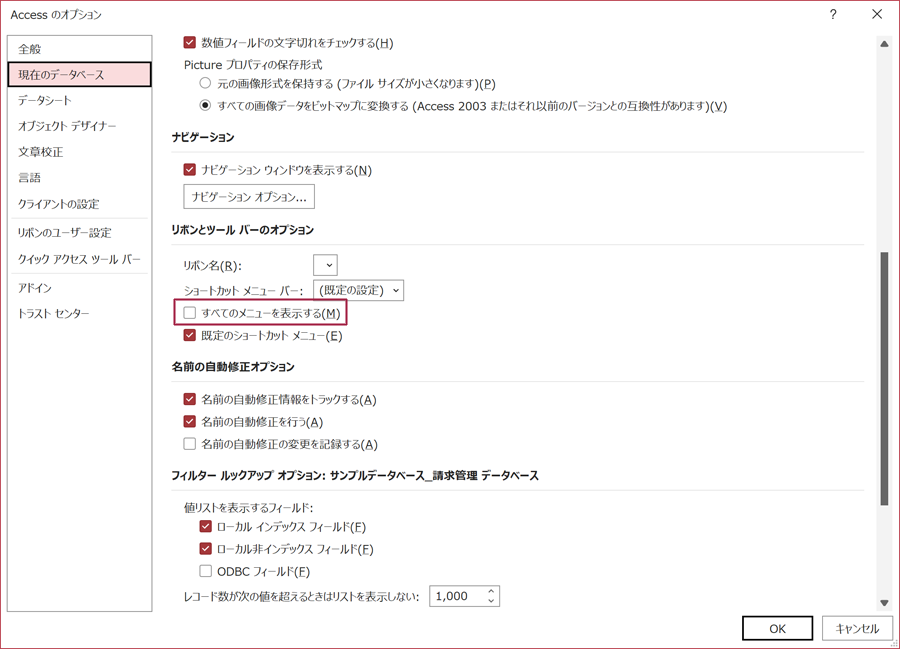
「すべてのメニューを表示する」のチェックを外します。
OKを押すとACCESSの再起動を求められますので、再起動します。
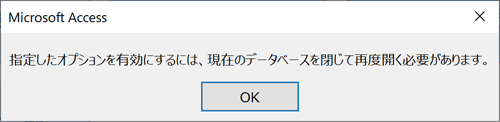
すると、このようにメニューのタブが減少し、ホームのみが表示されるようになります。
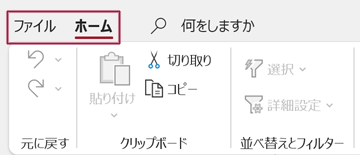
逆に、ホームのみが表示されていて他のタブを表示したい場合は逆の手順を行ってください。
Shift起動でメニューを表示する
メニューバーのタブを非表示にした後で、ACCESSを修正するために一時的にメニューを表示したい場合は、Shift起動が便利です。
Shiftキーを押しながらEnterもしくはファイルをダブルクリックしてACCESSを起動することで、設定された起動オプションを省略することができます。
Shift起動ではメニューバーの表示設定以外に、AutoExecでの自動処理や、ACCESS起動時のフォームの表示などもすべて省略されますので、開発・修正時には便利でしょう。
以上、メニューバーのタブを非表示にする方法をご紹介しました。
ACCESSを使いこなせば、業務の効率化や自動化が実現できます。
しかし、自分でACCESSを学ぶには時間がない、難しそうで不安、という方も多いでしょう。
そんな時は、ACCESS開発歴20年以上、過去に200以上のACCESSデータベースの開発・修正実績のあるはこにわガジェット(@hakoniwagadget)にお任せください。
ACCESSの新規開発、既存のACCESSの修正、ACCESSの操作レッスンなど様々なサービスをご提供しています。
ご興味のある方は下記のサービス一覧をご覧ください。

最後までお読みいただき、ありがとうございました。


